-
-
Automatiser le déploiement de l'agent NetScaler sur VMware ESXi
-
Configurer la reprise après sinistre pour la haute disponibilité
-
Configurer les agents NetScaler pour un déploiement multisite
-
Migrer un déploiement NetScaler Console à serveur unique vers un déploiement haute disponibilité
-
Intégrer NetScaler Console à Citrix Virtual Desktop Director
-
-
-
Comment rechercher des instances à l'aide des valeurs des balises et des propriétés
-
Mises à jour centralisées de la base de données GeoIP via NetScaler Console
-
Gérer les partitions d'administration des instances NetScaler
-
Forcer une instance NetScaler secondaire à rester secondaire
-
Provisionner des instances NetScaler VPX™ sur SDX à l'aide de NetScaler Console
-
Répliquer les configurations d'une instance NetScaler à une autre
-
-
Configurer NetScaler Console en tant que serveur de licences Flexed ou Pooled
-
-
Mettre à niveau une licence perpétuelle dans NetScaler VPX vers la capacité NetScaler Pooled
-
Mise à niveau d'une licence perpétuelle dans NetScaler MPX vers la capacité NetScaler Pooled
-
Mettre à niveau une licence perpétuelle dans NetScaler SDX vers la capacité NetScaler Pooled
-
Capacité NetScaler Pooled sur les instances NetScaler en mode cluster
This content has been machine translated dynamically.
Dieser Inhalt ist eine maschinelle Übersetzung, die dynamisch erstellt wurde. (Haftungsausschluss)
Cet article a été traduit automatiquement de manière dynamique. (Clause de non responsabilité)
Este artículo lo ha traducido una máquina de forma dinámica. (Aviso legal)
此内容已经过机器动态翻译。 放弃
このコンテンツは動的に機械翻訳されています。免責事項
이 콘텐츠는 동적으로 기계 번역되었습니다. 책임 부인
Este texto foi traduzido automaticamente. (Aviso legal)
Questo contenuto è stato tradotto dinamicamente con traduzione automatica.(Esclusione di responsabilità))
This article has been machine translated.
Dieser Artikel wurde maschinell übersetzt. (Haftungsausschluss)
Ce article a été traduit automatiquement. (Clause de non responsabilité)
Este artículo ha sido traducido automáticamente. (Aviso legal)
この記事は機械翻訳されています.免責事項
이 기사는 기계 번역되었습니다.책임 부인
Este artigo foi traduzido automaticamente.(Aviso legal)
这篇文章已经过机器翻译.放弃
Questo articolo è stato tradotto automaticamente.(Esclusione di responsabilità))
Translation failed!
Forcer une instance NetScaler secondaire à rester secondaire
Dans une configuration HA, le nœud secondaire peut être forcé à rester secondaire quel que soit l’état du nœud principal.
Par exemple, supposons que le nœud principal doit être mis à niveau et que le processus prend quelques secondes. Pendant la mise à niveau, le nœud principal peut être indisponible pendant quelques secondes, mais vous ne voulez pas que le nœud secondaire prenne le relais. Vous voulez qu’il reste le nœud secondaire même s’il détecte une défaillance dans le nœud principal.
Lorsque vous forcez le nœud secondaire à rester secondaire, il reste secondaire même si le nœud principal tombe en panne. De plus, lorsque vous forcez le statut d’un nœud dans une paire HA à rester secondaire, il ne participe pas aux transitions de la machine d’état HA. Le statut du nœud est affiché comme STAYSECONDARY.
Remarque
Lorsque vous forcez un système à rester secondaire, le processus de forçage n’est ni propagé ni synchronisé. Il n’affecte que le nœud sur lequel vous exécutez la commande.
Pour configurer une instance NetScaler secondaire à rester secondaire à l’aide de NetScaler Console :
-
Dans NetScaler Console, accédez à Infrastructure > Instances > NetScaler > onglet VPX, puis sélectionnez une instance.
-
Sélectionnez les instances dans une configuration HA parmi les instances répertoriées sous le type d’instance sélectionné.
-
Dans le menu Action, sélectionnez Rester secondaire.
-
Cliquez sur Oui pour confirmer l’exécution de l’action « Rester secondaire ».
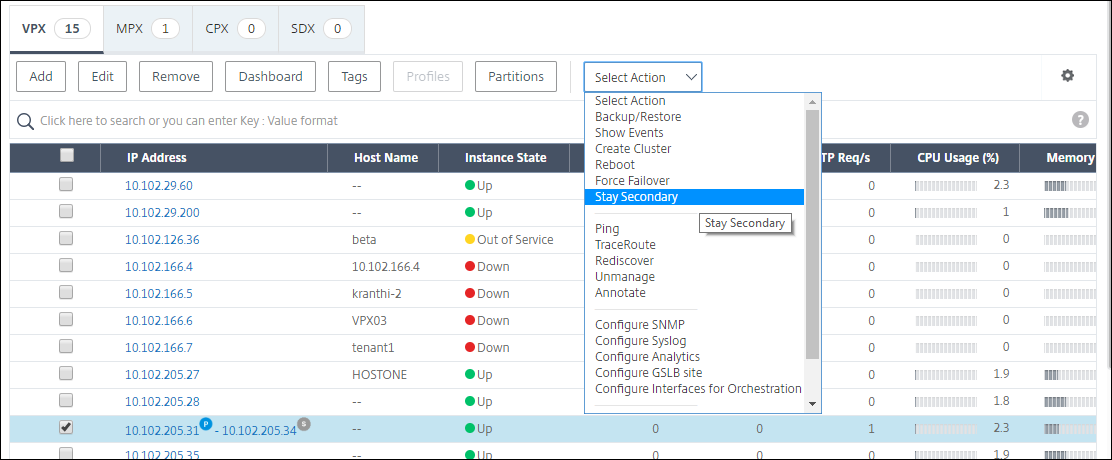
Partager
Partager
Dans cet article
This Preview product documentation is Cloud Software Group Confidential.
You agree to hold this documentation confidential pursuant to the terms of your Cloud Software Group Beta/Tech Preview Agreement.
The development, release and timing of any features or functionality described in the Preview documentation remains at our sole discretion and are subject to change without notice or consultation.
The documentation is for informational purposes only and is not a commitment, promise or legal obligation to deliver any material, code or functionality and should not be relied upon in making Cloud Software Group product purchase decisions.
If you do not agree, select I DO NOT AGREE to exit.